01 | Backup Site/E-mail.
- Para gerar o Backup de FTP/Email, na aba Arquivos clique em Backup;
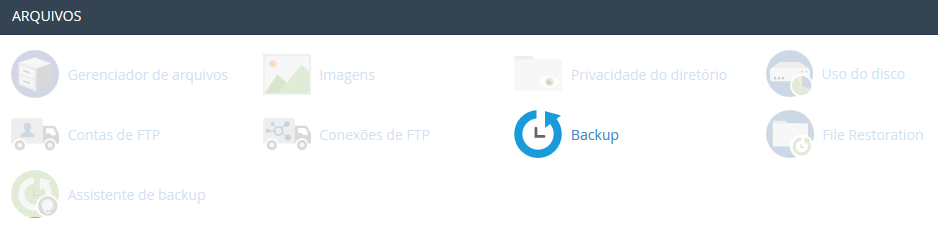
- Na próxima tela, terá a opção: Backups Parciais, clique no botão Diretório Inicial e faça o download do arquivo;
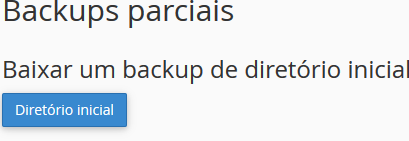
02 | Restore Site/E-mail.
- Clique em Escolher arquivo e selecione o arquivo em seu computador. Realize o Upload na opção ao lado, conforme a imagem;
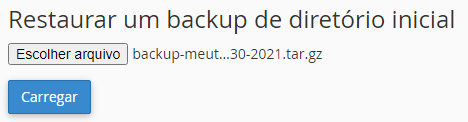
- Logo após, clique em Carregar. Aparecerá esta tela abaixo, seu procedimento foi realizado.
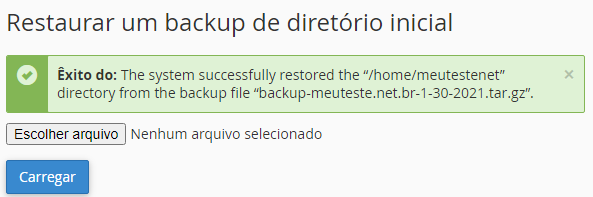
03 | Backup Banco de Dados.
- Para gerar o Backup de Banco de Dados, na aba Arquivos clique em Backup;
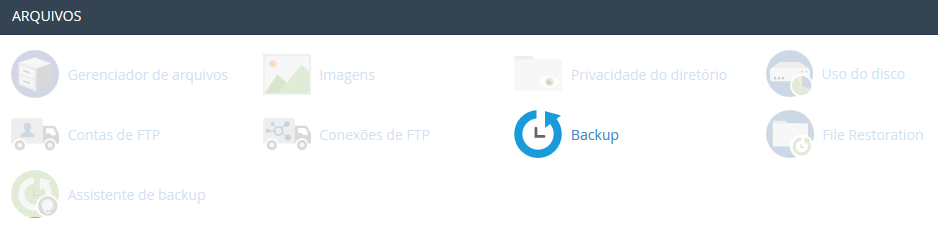
- Na próxima tela, terá a opção: Baixar backup de um banco de dados MySQL, clique no banco de dados desejado para fazer download do arquivo;
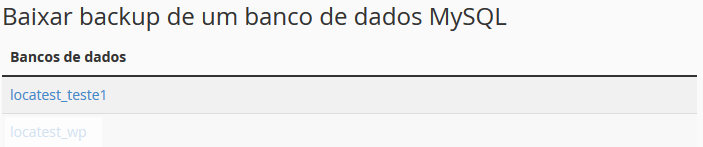
04 | Restore Banco de Dados.
- Clique em Escolher arquivo e selecione o arquivo em seu computador. Realize o Upload na opção ao lado, conforme a imagem;
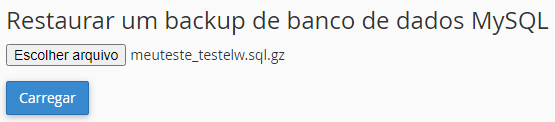
- Logo após, clique em Carregar. Aparecerá esta tela abaixo, seu procedimento foi realizado.
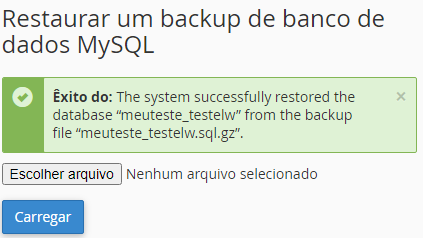
05 | Backup/Restore Full (Completo)
- Restore via painel de backup full de hosts externos
Não será possível realizar o restore de backup full, proveniente de um host externo, este procedimento não é viável pelo painel, pois apresenta falhas. - Restore manual de backup full de hosts externos
É possivel realizar o restore de forma manual, subindo a pasta “PUBLIC_HTML” para o FTP e as pastas “MAIL e ETC” para os E-MAIL´s da aplicação. E também o Banco de Dados. - Restaurando o FTP (Public_html)
Primeiro configure o acesso FTP em um cliente de FTP como Filezilla
Descompacte o arquivo de backup em sua máquina local e localize a pasta “HOMEDIR” e posteriormente a pasta “PUBLIC_HTML”.
Na pasta public_html é onde consta todo o conteúdo do site. Suba este conteúdo para o servidor via Filezilla. - Restaurando o E-MAIL
No arquivo que foi descompactado, localize dentro da pasta “HOMEDIR” as pastas “MAIL” e “ETC”.
A pasta “MAIL” é onde consta todo o conteúdo dos e-mail´s e a pasta “ETC” onde consta os dados das contas, bem como as senhas.
Subir via cliente FTP (Filezilla) as respectivas pasta na raiz do servidor em substituição às pastas que já constam. - Restaurando BANCO DE DADOS
No arquivo de foi descompactado, localize a pasta “MYSQL”, nesta pasta constará o banco de dados usado pela aplicação.
Compacte o arquivo do banco no formato zip. E pelo phpMyAdmin do painel cPanel importe o arquivo zipado. Lembrando que o limite de upload é de no máximo 256MB. - Pronto restore manual realizado!
